Gekoppeld document toevoegen
In dit onderwerp leest u hoe u handmatig een gekoppeld document aan een dossier toevoegt. Een gekoppeld document wil zeggen dat het document al ergens in Scenario Assurantie is opgeslagen en is gekoppeld aan bepaalde gegevens. Bij het toevoegen van gekoppelde gegevens wordt er vanuit gegaan dat het document ook aan de gegevens gekoppeld moet blijven waarbij het document oorsprongelijk was opgeslagen. Zie ook het onderwerp Documenten toevoegen.
Het toevoegen van een gekoppeld document doet u als volgt:
- Open het venster Overzicht dossiers.
- Kies voor . Het dossiervenster wordt geopend.
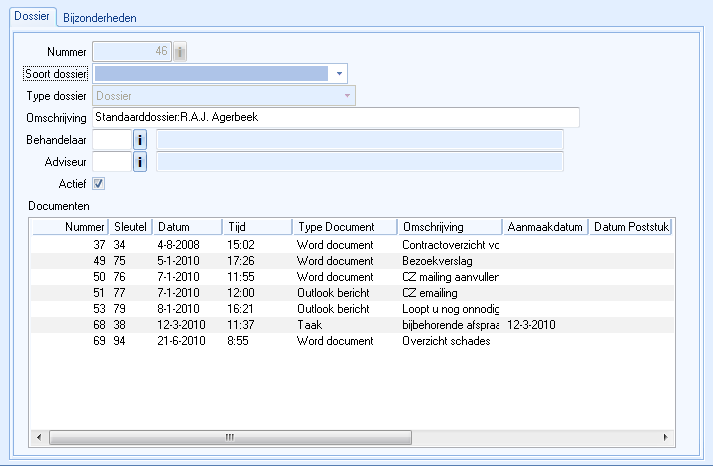
- Kies in het vensterlint voor :
 Het venster Selecteren documenten wordt geopend met het tabblad Gekoppeld:
Het venster Selecteren documenten wordt geopend met het tabblad Gekoppeld: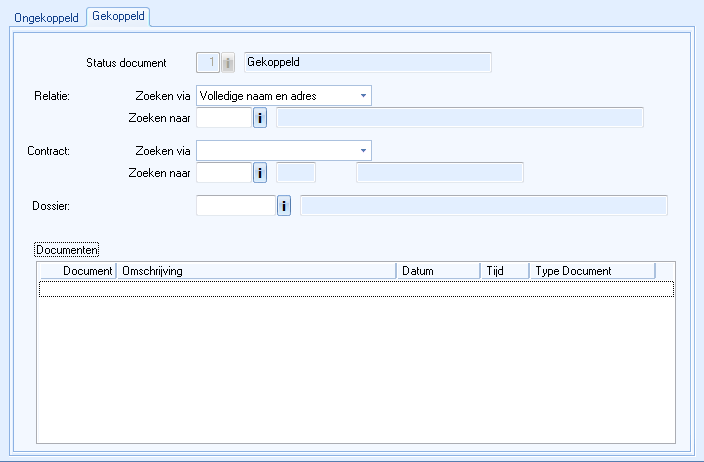
- Selecteer met de knop
 de relatie of het contract waarbij het dossier hoort waarin het toe te voegen document zich bevindt. Dit zijn dus de gegevens waar het document aan gekoppeld is.
de relatie of het contract waarbij het dossier hoort waarin het toe te voegen document zich bevindt. Dit zijn dus de gegevens waar het document aan gekoppeld is.Met het veld Zoeken via kunt u aangeven waarop u wilt zoeken.
- Selecteer in het veld Dossier met de knop
 het dossier waarin het document staat.
het dossier waarin het document staat. - Wanneer er geen (geldig) dossier aanwezig is, ziet u de melding
Er voldoen geen gegevens aan de selectiecriteria.
- Als u een fout heeft gemaakt met het selecteren, kunt u met de zoekcriteria verwijderen en opnieuw zoeken.
- Wanneer er geen (geldig) dossier aanwezig is, ziet u de melding
- Selecteer het gewenste document.
- Kies voor . Het document en het venster Muteren document worden geopend.
- Controleer of het het juiste document is.
- Sluit het document.
- Kies in het vensterlint van het venster Muteren document voor . Het document wordt opgenomen in het dossier dat u aan het wijzigen was.
- Herhaal dit eventueel voor andere documenten.
- Kies om het venster te sluiten.
- Bewaar de wijzigingen in het dossier.